Cours Windows / Leçon 18
Les Paramètres de Windows
Difficulté : Facile
OS requis : Windows 11, 10, 8.1, 8 ou 7
Généralités sur les Paramètres de Windows
L’accès aux paramètres de Windows, et plus largement de votre ordinateur, permet de paramétrer votre ordinateur et Windows. Cela permet par exemple de régler les délais de mise en veille, de changer le fond d’écran, d’installer une imprimante, ou encore de désinstaller un programme.
Un grand nombre de réglages est accessible par l’intermédiaire du Panneau de configuration, mais de plus en plus dans les Paramètres de Windows, le panneau de configuration ayant vocation à disparaître.
Afficher les composants matériels de son ordinateur, vérifier l’état de protection de son ordinateur, configurer la mise en veille, régler les paramètres de confidentialité, enfin, entre autres, aller dans Windows Update pour vérifier l’état des mises à jour. C’est aussi cela que vous apprendrez dans cette leçon, pour devenir un As en informatique !
Vous l’avez compris, cette leçon présente les principales fonctionnalités du Panneau de configuration de Windows !
Sommaire
- Ouvrir le Panneau de configuration
- Le menu « Système »
- Le menu « Bluetooth et appareils »
- Le menu « Réseau et internet »
- Le menu « Personnalisation »
- Le menu « Applications »
- Le menu « Comptes »
- Le menu « Heure et langues »
- Le menu « Jeux »
- Le menu « Accessibilité »
- Le menu « Confidentialité et sécurité »
- Le menu « Windows Update »
1. Ouvrir le Panneau de configuration
Pour ouvrir les paramètres de Windows, cliquez sur l’icône réseau, volume ou batterie pour ouvrir la zone d’Accès rapide. Cliquez ensuite sur l’icône Paramètres, représentée par une roue crantée :
Pour ouvrir les paramètres de Windows, vous pouvez également taper « paramètres » dans la zone de recherche de la barre des tâches de votre ordinateur, puis cliquer sur l’application. 3ème façon de faire, vous pouvez aussi utiliser la combinaison touche « Windows » + « i » pour ouvrir les paramètres de Windows.
Il y a plusieurs façons de faire pour ouvrir les paramètres de Windows.
La page d’accueil des Paramètres de Windows s’affiche alors, affichant un pèle-mèle d’informations comme votre compte Microsoft, l’accès au fond d’écran ou encore la gestion de ses appareils connectés en Bluetooth.
Enchainons tout de suite sur le premier menu disponible dans les Paramètres de Windows 11 ou Windows 10 ! Voici à quoi ressemble le menu latéral des Paramètres de Windows :
2. Le menu « Système»
Le menu « Système » permet d’afficher des informations système et de paramétrer son PC. C’est sans doute le menu le plus complet de l’appli paramètres. Il est possible d’accéder aux paramètres de l’affichage et du son, de gérer les notifications, d’effectuer la maintenance de son PC (menu Stockage), de réinitialiser son PC…
3. Le menu « Bluetooth et appareils »
Le menu « Bluetooth et appareils » s’occupe lui de tous les périphériques de votre PC, qu’ils soient branchés en Bluetooth ou non. Souris, imprimantes, smartphones, enceintes connectées, gestion de la webcam…
4. Le menu « Réseau et Internet »
Le menu « Réseau et Internet » permet de gérer son réseau WiFi ou Ethernet, d’activer le point d’accès sans fil, de gérer son VPN, de gérer le mode avion…
5. Le menu « Personnalisation »
Le menu « Personnalisation », tout comme le menu « Système », est l’un des plus complets. Vous allez pouvoir ici personnaliser entièrement votre PC comme bon vous semble : fond d’écran, thème de Windows, couleurs des éléments de Windows, menu Démarrer, barre des tâches… De quoi avoir un Windows qui vous ressemble ! On apprécie la possibilité d’activer le thème sombre, très confortable si vous passez des heures devant votre écran…
6. Le menu « Applications »
Le menu « Applications » permet d’afficher la liste des applications installées sur votre PC, de supprimer une appli, de gérer les fonctionnalités supplémentaires, d’optimiser la lecture des vidéos…
7.Le menu « Comptes »
Le menu « Comptes » permet de gérer les utilisateurs et les comptes de messagerie. Vous pouvez donc ajouter un supprimer des utilisateurs, créer des groupes, gérer les options de connexion (codes PIN, mots de passe, reconnaissance faciale, gestion des empreintes…), ajouter un compte de messagerie…
8. Le menu « Heure et langue »
Le menu « Heure et langue » permet de changer la date et l’heure du PC, de gérer les langues installées pour l’affichage de Windows et pour le clavier, de configurer la reconnaissance vocale…
9. Le menu « Jeux »
Le menu « Jeux » permet de configurer la barre Xbox Game », de configurer la capture de séances de jeu et de créer des modes de jeu en fonction des applications ouvertes.
10. Le menu « Accessibilité »
Le menu « Accessibilité » permet de paramétrer les options d’ergonomie de son PC. Pour augmenter la taille du texte, modifier le curseur de la souris, paramétrer la loupe, paramétrer les touches rémanentes… Beaucoup de paramétrages pour faciliter l’utilisation du PC pour les personnes malvoyantes, malentendantes ou souffrant d’un autre handicap.
11. Le menu « Confidentialité et sécurité »
Le menu « Confidentialité et sécurité » s’occupe lui de votre vie privée et de votre protection antivirus : désactivation de la géolocalisation, gestion de l’antivirus installé, gestion des envois des rapports Windows et autres diagnostics, historique des activités, autorisations spécifiques des applications…
12. Le menu « Windows Update »
Le menu « Windows Update » permet d’afficher un état des lieux de son PC quand aux mises à jour. Il est possible de forcer la recherche des mises à jour (automatique normalement), de définir des heures d’activité pour Windows Update si vous ne souhaitez pas être dérangé(e), d’afficher la liste des dernières mises à jour installées…
A propos du panneau de configuration
Le panneau de configuration de Windows existe toujours, mais il est peu à peu abandonné par Microsoft au profit des Paramètres de Windows. Les réglages proposés dans le panneau de configuration sont migrés vers les Paramètres, et le panneau de configuration est voué à disparaître.
En attendant, certains réglages de votre ordinateur ne sont accessibles que dans les Paramètres, et d’autres ne le sont que dans le panneau de config. Si, dans les Paramètres de Windows, vous ne trouvez pas le réglage que vous recherchez, faites un tour dans le panneau de config en tapant « panneau » dans la zone de rechercher de la barre des tâches de Windows.
Les Paramètres de Windows remplacent peu à peu le Panneau de configuration de Windows
A propos des Paramètres d’un smartphone (téléphone) ou d’une tablette Android
Vous recherchez des infos sur comment accéder facilement aux paramètres de votre téléphone ou de votre tablette ? Rendez-vous plutôt ici !
Comment ouvrir les Paramètres avec le clavier ?
Vous pouvez très simplement ouvrir les Paramètres de Windows avec le clavier en utilisant le raccourci clavier « Touche Windows + i », retenez « i » comme « informations ». A ce titre, n’hésitez pas à voir les principaux raccourcis claviers de Windows que je vous ai préparé.
Fin de la leçon 18
Vous vous êtes familiarisé avec les Paramètres de Windows.
Et si je me formais plutôt avec un livre ?
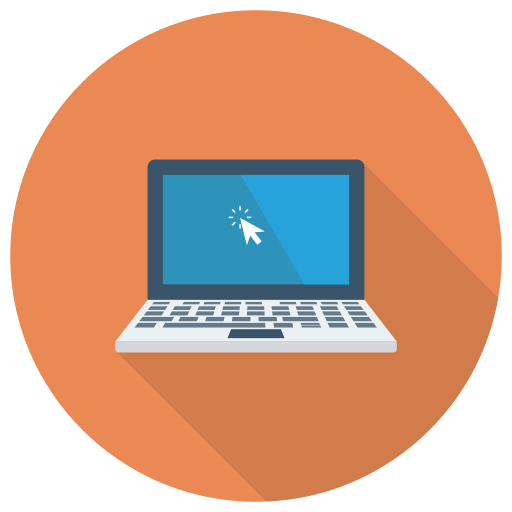
Conseil d’achat
Les incontournables articles de matériel informatique pour le grand public. Des produits sélectionnés sur l’unique critère du rapport qualité prix, des articles que nous utilisons chez Premiers Clics également ! PC portable, tablette Android, clés USB, souris sans fil, répéteurs wifi… Voir la sélection de produits informatiques « Premiers Clics » !

Faire un partage de connexion
Comment faire un partage de connexion internet entre son smartphone et son ordinateur.

Afficher la clé de protection de son réseau wifi
Vous pouvez récupérer la clé de sécurité du wifi facilement, pour connecter un nouvel appareil.

Afficher l’historique de Google Chrome
Découvrez comment afficher l’historique de Google Chrome. Marche aussi pour Edge et Firefox !

Comment scanner un QR Code ?
Le tuto pour vous expliquer facilement comment scanner un QR Code avec un appareil Android ou iOS.

Installer Netflix sur son PC
Découvrez comment regarder Netflix sur son PC, mais aussi sur sa tablette ou son Mac.

Utiliser des mots de passe efficaces
Consultez mes conseils pour choisir des mots de passes efficaces et faciles à retenir.

Retrouver un mot de passe perdu
Votre navigateur enregistre sans doute vos identifiants de connexion. Voici comment afficher la liste de vos mots de passe.

Signer un fichier PDF
Avec Adobe Acrobat Reader DC (gratuit), vous pouvez signer numériquement un document PDF avant de l’envoyer à votre destinataire.
Cours « Windows »
- La souris
- Le clavier
- Le bureau
- Le menu Démarrer
- La barre des tâches
- L’explorateur de fichiers
- Créer un raccourci
- Épingler un programme
- Supprimer les icônes inutiles
- Vider la corbeille
- Couper, Copier, Coller
- Manipuler les fenêtres
- Créer des dossiers
- L’apparence des fichiers
- Réduire toutes les fenêtres
- Utiliser le menu contextuel
- Configurer la mise en veille
- Les Paramètres de Windows
- Désinstaller un programme
- Sauvegarder mon PC
- Faire une capture écran
- Changer le fond d’écran
- Modifier la résolution d’écran
- La vitesse de la souris
- Ajouter un nouvel utilisateur
- Ecrire un courrier
- Créer un fichier PDF
- Ecouter de la musique
- Convertir mes CD Audio
- Vérifier l’espace libre
- Personnaliser son PC
31 leçons
3 Commentaires
Soumettre un commentaire

Thibaut MATHIEU
Editeur de Premiers Clics
Éditeur et rédacteur de Premiers Clics, auteur du livre « Je me mets à l’informatique », je mets à votre disposition toutes mes connaissances en informatique afin de vous aider à vous former, à l’aide des cours d’informatique Premiers Clics.
Également gérant d’une entreprise d’assistance et de dépannage informatique, je connais au mieux vos besoins en matière de formation et d’assistance informatique. Tous les jours je réponds aux questions de mes clients sur le fonctionnement de leur ordinateur, de leur téléphone ou de leur tablette.
Ceci m’a permis d’acquérir une incroyable expérience dans le domaine du numérique grand public, d’y démêler le vrai du faux en matière de protection de nos appareils, d’identifier les fausses manips les plus courantes, de donner de nombreux conseils afin d’utiliser au mieux PC, smartphone et tablette.
www.premiers-clics.fr



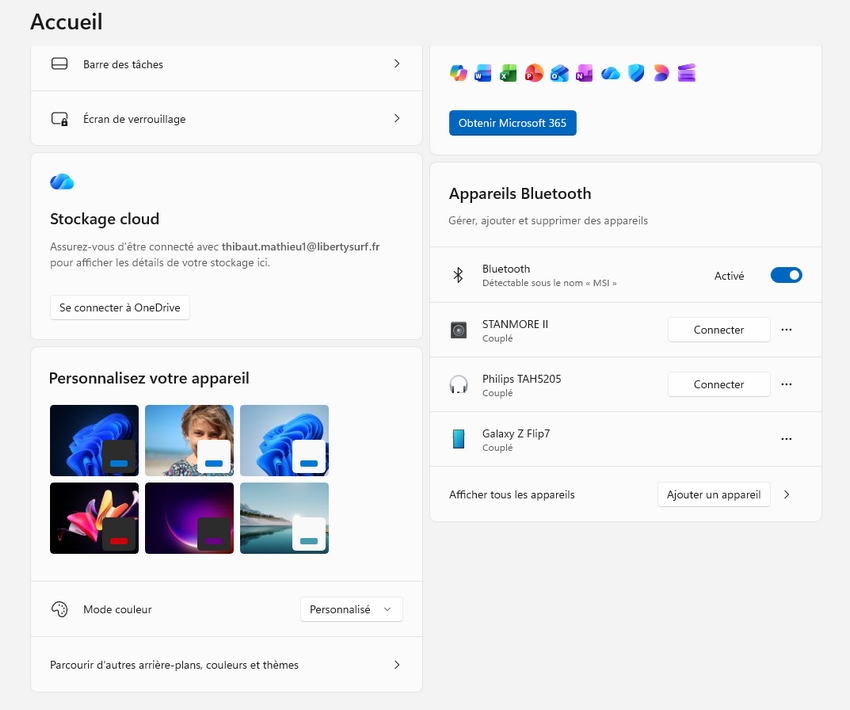
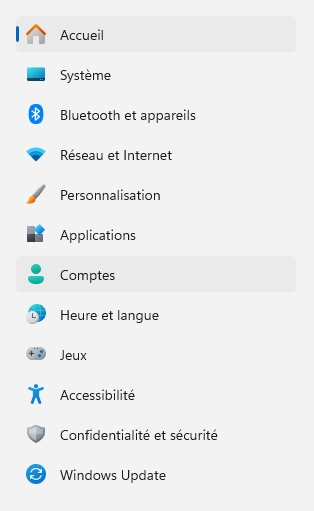
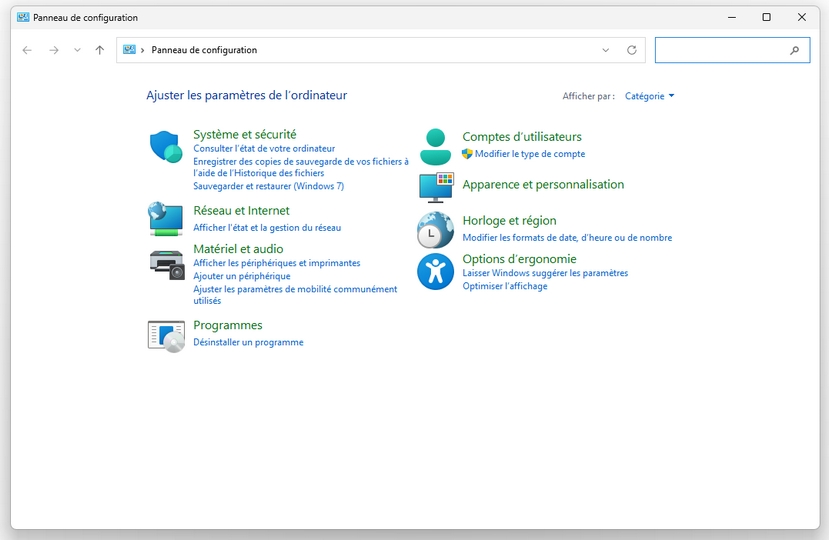



Bonsoir
Sous win 7 ou sous Windows home server 2011 mes 2 Pc, plus d’accès via ethernet rj45 à mon modem bbox depuis que je l’ai échangé (bbox sagem en adsl). Au cas où vous sauriez la solution.
Cordialement
Difficile de vous aider à distance. Une piste est de modifier les paramètres de débit de la carte réseau.
Faites Panneau de config / Centre réseau / Modifier les paramètres de la carte / Connexion ethernet / Propriétés sous le nom de la carte réseau / Configurer / Avancé / Vitesse & Duplex
Passer la valeur à 100Mbits/s Integral en Auto (ou inverse si Auto est mis par défaut).
Cordialement
Merci pour cet article détaillé ! J’apprécie l’explication des différents paramètres du panneau de configuration. Cela m’a vraiment aidé à mieux comprendre comment personnaliser mon expérience Windows.